Thủ thuật
Hướng dẫn sử dụng hàm RANDBETWEEN chọn số ngẫu nhiên trong Mcrosoft Excel chi tiết
Hàm RANDBETWEEN trong Excel có khả năng trả về một con số nguyên ngẫu nhiên. Nếu bạn chưa quen thuộc với cách áp dụng hàm này, hãy đồng hành cùng chúng tôi trong bài viết này để khám phá sâu hơn về hàm RANDBETWEEN và cách tận dụng công dụng của nó.
Hàm RANDBETWEEN là gì? Ứng dụng của hàm RANDBETWEEN trong Excel
Các ứng dụng của hàm RANDBETWEEN trong Excel bao gồm:
- Tạo nhanh giá trị ngẫu nhiên từ một dãy số cụ thể.
- Lấy mẫu dữ liệu để sử dụng trong các báo cáo.
- Nâng cao hiệu suất làm việc chuyên nghiệp trên Excel.
- Kết hợp linh hoạt với các hàm khác để hỗ trợ công việc của bạn.
Cách sử dụng hàm RANDBETWEEN trong Excel
Cú pháp hàm
Định dạng cú pháp của hàm RANDBETWEEN như sau: =RANDBETWEEN(dưới, trên)
Trong đó:
- Bottom: Giới hạn dưới của khoảng số nguyên bạn muốn.
- Top: Giới hạn trên của khoảng số nguyên.
Cách sử dụng
Ví dụ mẫu: Hãy áp dụng hàm RANDBETWEEN để tạo số ngẫu nhiên hoặc mẫu số trong khoảng từ 1 đến 200 với bảng sau.
Bước 1: Trên bảng tính Excel, nhập hàm =RANDBETWEEN(1,200) vào ô mà bạn muốn hiển thị kết quả.
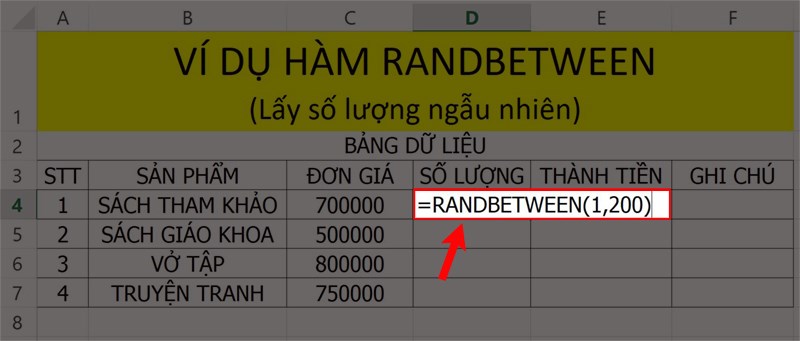
Ví dụ minh họa hàm RANDBETWEEN
Bước 2: Nhấn phím Enter và sử dụng tính năng kéo thả để hiển thị các kết quả khác trên bảng, như hình minh họa.
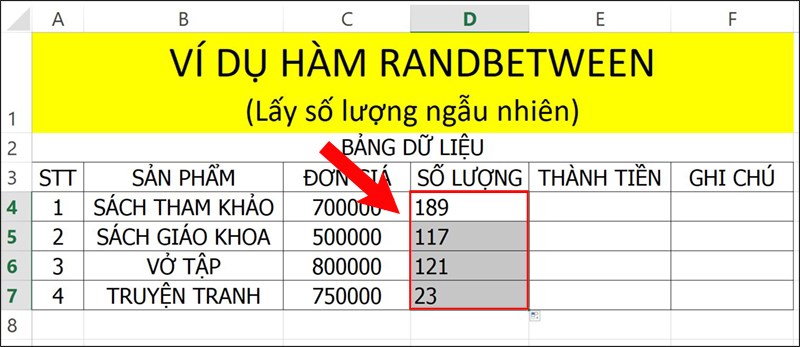
Nhấn Enter để hiển thị kết quả

 Tin công nghệ
Tin công nghệ
 Game
Game
 Đánh giá
Đánh giá
 Thủ thuật
Thủ thuật
 Tư vấn
Tư vấn
 Khám phá
Khám phá
 Tin khuyến mãi
Tin khuyến mãi
 Review - Video
Review - Video
 PC DIY
PC DIY
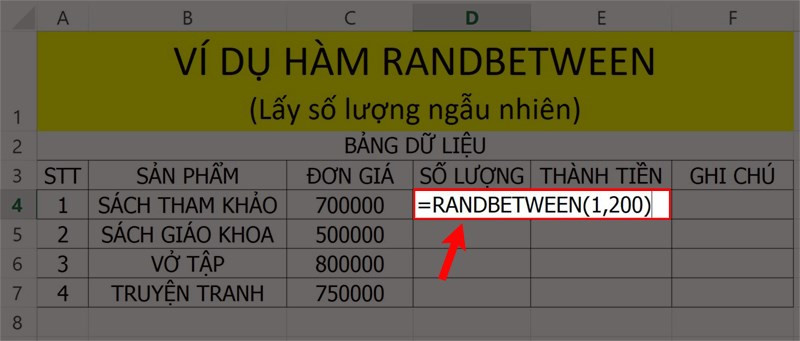
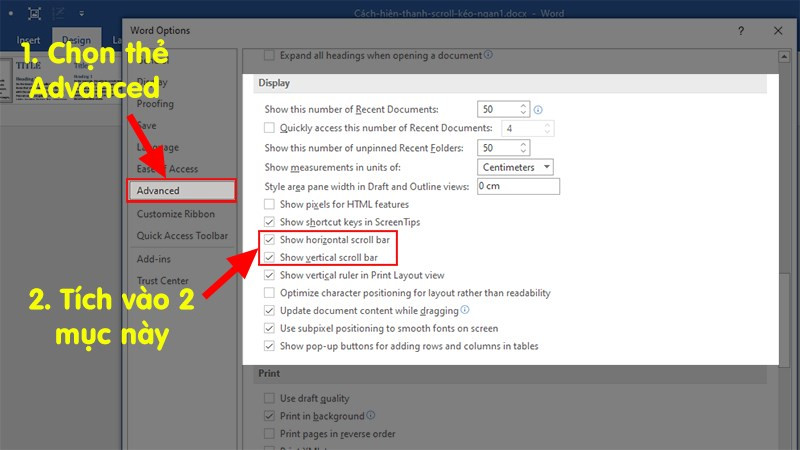
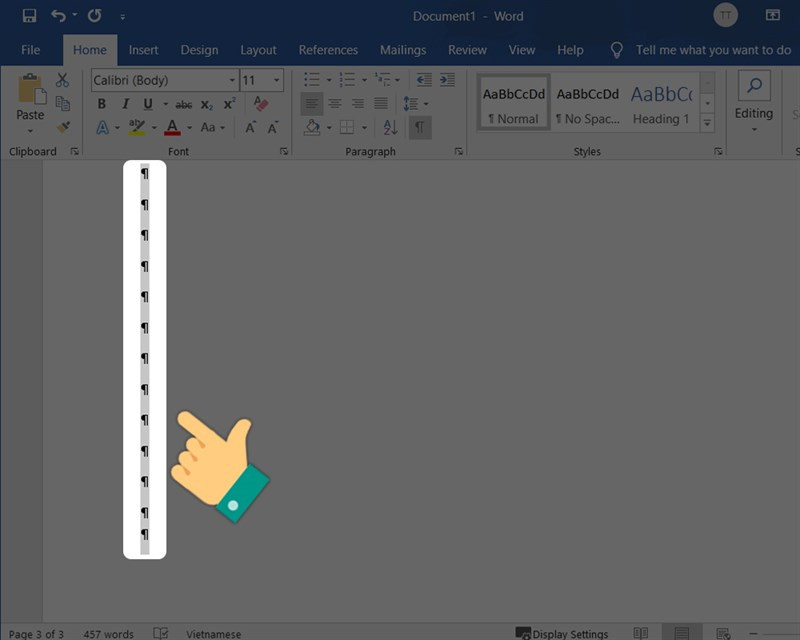
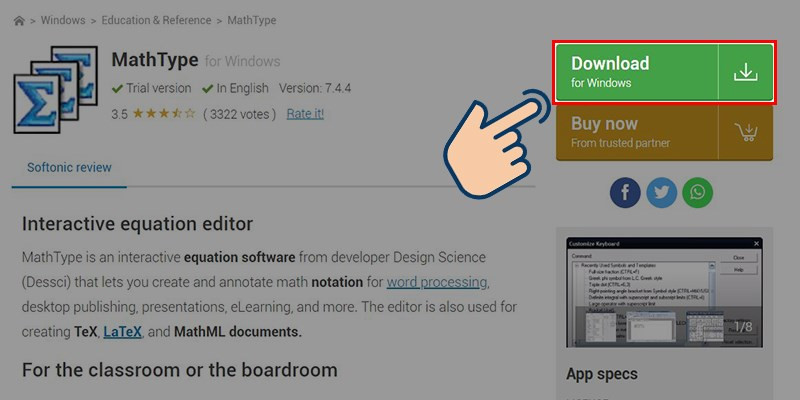

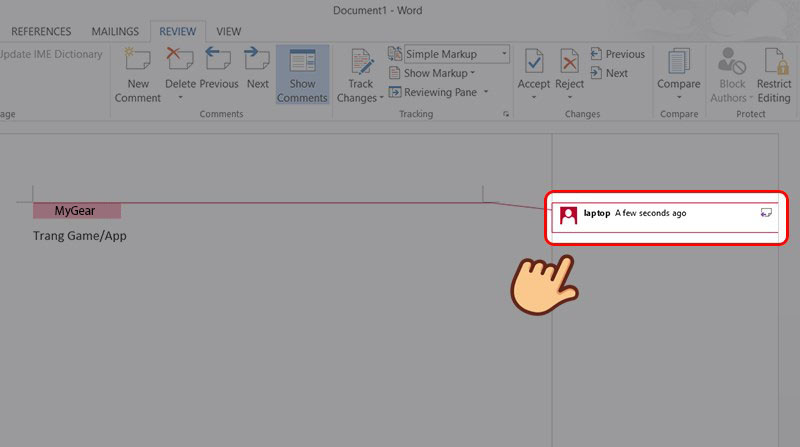








Bình luận bài viết